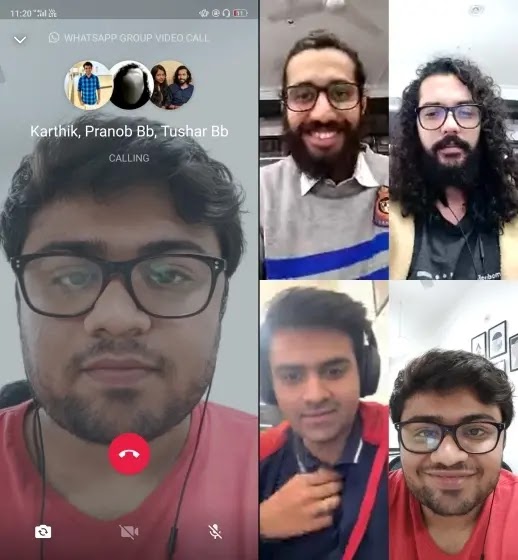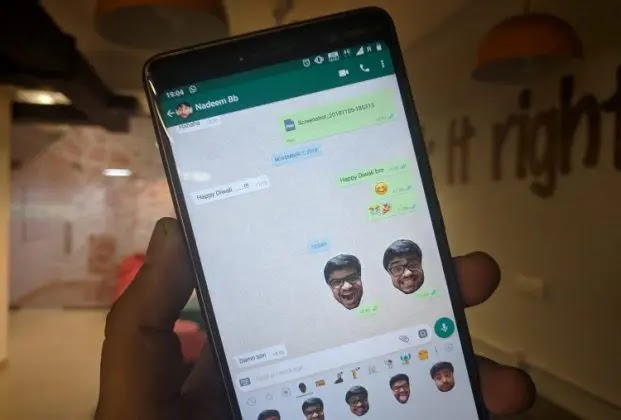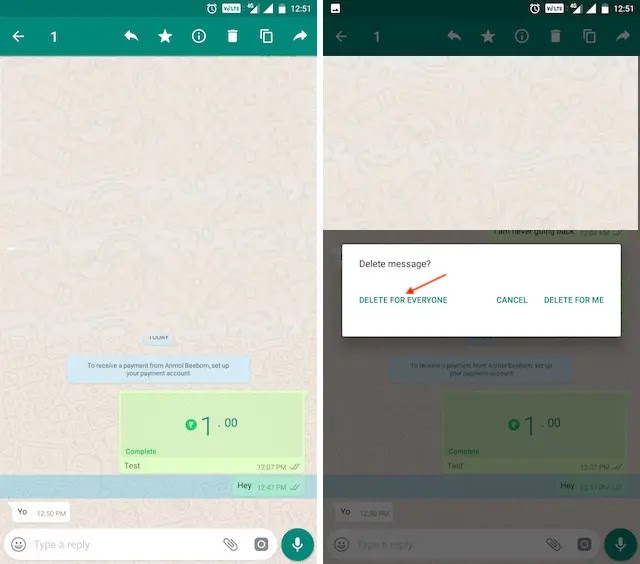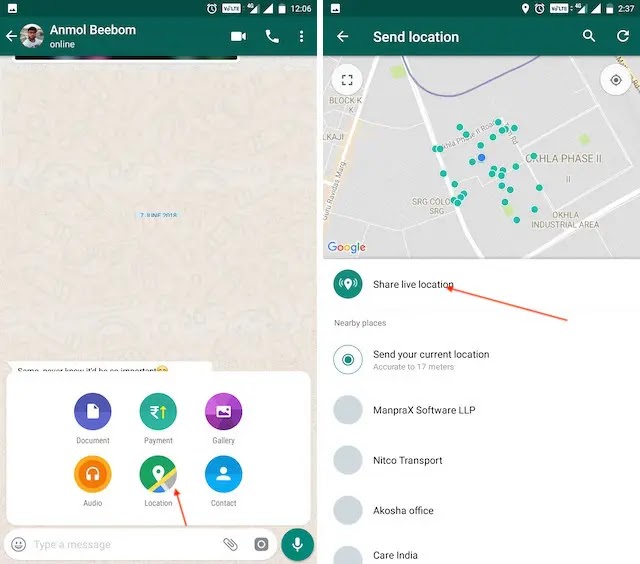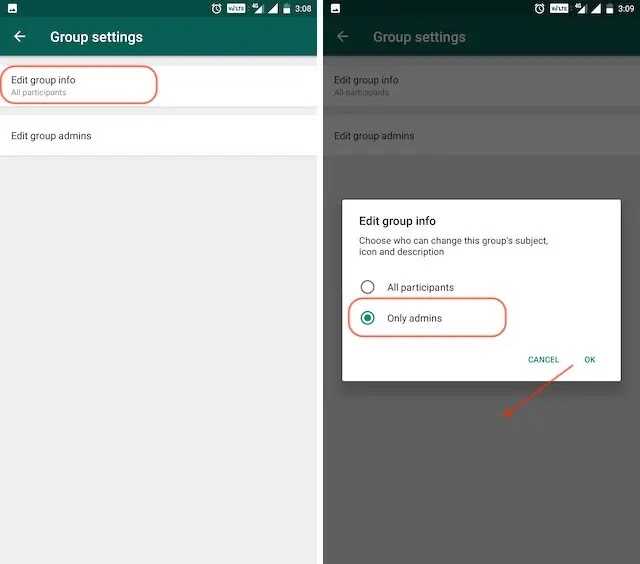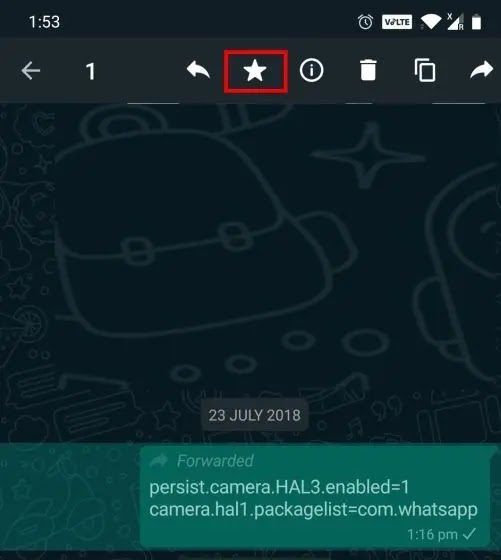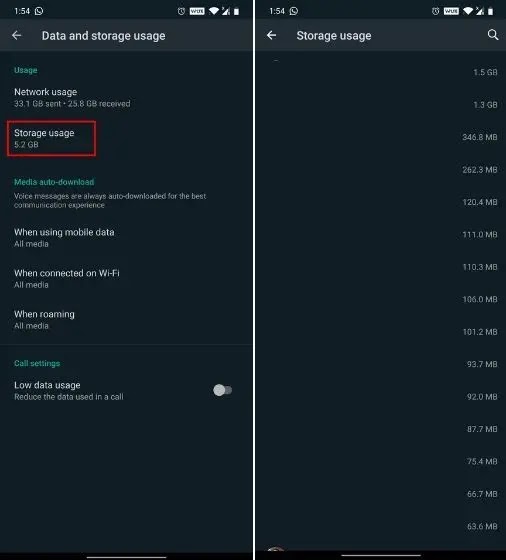على مر السنين ، تطور WhatsApp إلى تطبيق مراسلة يقوم بأكثر من مجرد المراسلة. على الرغم من أن المراسلة لا تزال في صميم WhatsApp ، فقد أصبح التطبيق نفسه أداة متعددة الأغراض تتيح للمستخدمين إجراء مكالمات فيديو وصوت ، وإرسال واستقبال المدفوعات ، وحتى التعامل مع اتصالات علاقة العملاء من بين أشياء أخرى.
أكثر ما يعجبني في WhatsApp هو أنه على الرغم من أنه يحتوي على العديد من الميزات ، إلا أنه لا يزال أحد أبسط تطبيقات المراسلة وأكثرها سهولة. ومع ذلك ، فإن البساطة تجعل الأمر أكثر صعوبة للمستخدمين الذين يرغبون في استخدام هذه الميزات الإضافية. في هذه المقالة ، سنحل هذه المشكلة. إذا كنت شخصًا يتطلع إلى تحقيق المزيد من الاستفادة من WhatsApp ، فإليك أفضل 30 نصيحة وحيلة لتطبيق WhatsApp يجب عليك استخدامها في عام 2021.
أفضل حيل WhatsApp على Android و iOS
1. قم بتمكين Bio-metric Lock على WhatsApp
قدم WhatsApp ميزة قفل الدردشة الخاصة به لكل من أجهزة iOS و Android ، ويجب عليك بالتأكيد استخدامها إذا كنت تريد الحفاظ على خصوصية رسائلك. خطوات تمكين القفل الحيوي على كل من iPhone و Android متشابهة تمامًا. على جهاز iPhone ، ستحتاج إلى تشغيل WhatsApp ، انتقل إلى الإعدادات -> الحساب -> الخصوصية -> قفل الشاشة ، ثم قم بتمكين التبديل بجوار Touch ID / Face ID.
على جهاز Android ، يمكنك فتح WhatsApp والانتقال إلى الإعدادات -> الحساب -> الخصوصية -> قفل بصمة الإصبع ، ثم قم بتمكين التبديل بجوار خيار "إلغاء القفل ببصمة الإصبع" . لاحظ أنه في وقت كتابة هذا ، كانت القدرة على قفل WhatsApp على Android متاحة فقط على WhatsApp beta. لذلك ، لا تقلق إذا لم تجد الخيار على هاتفك. فقط انتظر حتى يتم إصدار الميزة على البنيات المستقرة. أيضًا ، تعمل الميزة فقط على أجهزة Android الجديدة التي تعمل على Android Marshmallow أو أحدث ، لذا ضع ذلك في الاعتبار أيضًا. إنها ميزة جيدة حقًا وآمل أن تستخدمها لحماية محادثاتك.
2. إجراء مكالمات جماعية في WhatsApp
إذا كنت جزءًا من مجموعة على WhatsApp (وربما تكون كذلك) ، فستتمكن الآن من إجراء مكالمة صوتية جماعية أو مكالمة فيديو للمجموعة بأكملها! هذا رائع جدًا ، وربما يكون مفيدًا. أستطيع أن أرى أنه يتحول إلى ألم في الرقبة خاصة بالنسبة لأولئك منا الذين ينتمون إلى مجموعات عائلية مليئة بأقاربهم. على أي حال ، يمكنك إجراء مكالمات فيديو تصل إلى ثمانية أشخاص كحد أقصى في المكالمة ، لذا يمكنك تجربتها إذا أردت.
3. إرسال ملصقات في WhatsApp
أضاف WhatsApp مؤخرًا ميزة جديدة تتيح للمستخدمين إرسال ملصقات في الدردشات . ستجد هذه الملصقات الجديدة في قائمة الرموز التعبيرية حيث يوجد افتراضيًا حزمة ملصقات واحدة تسمى "Cuppy". يمكنك تنزيل المزيد من حزم الملصقات من متجر الملصقات داخل WhatsApp من خلال النقر على أيقونة "plus" ، أو حتى تنزيل حزم الملصقات من متجر Play.
4. إنشاء الملصقات الخاصة بك
هذه الحيلة هي امتداد لخدعة WhatsApp السابقة التي تحدثنا عنها. إذا لم تكن حزم الملصقات في WhatsApp كافية لك ، أو إذا كنت بحاجة إلى شيء محدد للغاية كملصق ، فيمكنك بالفعل إنشاء ملصقاتك الخاصة لتطبيق WhatsApp بسهولة. في الأساس ، عليك فقط تثبيت تطبيق يسمى "Sticker Maker for WhatsApp" ( مجاني ) ويمكنك إنشاء ملصقات من أي صورة تريدها ! لذلك قم بإنشاء الملصقات الخاصة بك واستمتع!
5. الرد بشكل خاص على الرسائل في مجموعات
نصيحة أخرى رائعة على WhatsApp قد تجدها مفيدة هي خيار الرد بشكل خاص على الرسائل في محادثات مجموعة WhatsApp . يمكن أن يكون هذا مفيدًا حقًا عندما تريد الرد على رسالة شخص ما في مجموعة ولكن لا تريد السماح للآخرين بمعرفة ردك. يمكنك ببساطة الضغط لفترة طويلة على الرسالة ، والنقر فوق قائمة النقاط الثلاث ، ثم النقر فوق " الرد بشكل خاص". "
6. حذف الرسائل للجميع
أحد الأشياء الرائعة التي يقوم بها WhatsApp الآن هو أنه يسمح لك بحذف الرسائل للجميع. هذه ميزة مفيدة للغاية إذا كنت تريد سحب الرسائل التي أرسلتها عن طريق الخطأ. أنا شخصياً أتذكر مناسبة واحدة على الأقل عندما أنقذتني هذه الميزة حياتي. تذكر أن هناك حدًا زمنيًا لاستخدام هذه الميزة وهو 4096 ثانية أو ساعة و 8 دقائق و 16 ثانية . هذا جيد ، لأن المهلة الزمنية يمكن أن تمنع الأشخاص من إساءة استخدام هذه الميزة.
لذا ، دعونا نرى كيف يمكننا استخدام هذه الميزة ، أليس كذلك؟ إنه سهل إلى حد ما. كل ما عليك فعله هو النقر مع الاستمرار على رسالة لتحديدها ثم النقر فوق زر سلة المهملات في الأعلى. الآن ، سترى أن لديك ثلاثة خيارات. يمكنك إما حذف الرسالة لنفسك ، للجميع ، أو يمكنك إلغاء العملية. اضغط على خيار "الحذف للجميع" لحذف الرسالة ليس فقط لنفسك ولكن أيضًا للشخص الموجود على الجانب الآخر .
7. إخفاء WhatsApp Media من المعرض
بالنسبة لشخص يتلقى الكثير من الرسائل المستندة إلى الوسائط على WhatsApp ، يمكنني أن أفهم ما إذا كنت محبطًا من كل ملفات الوسائط التي تشوش معرض هاتفك الذكي. أنا نفسي أكره هذا لأنني أحب الحفاظ على نظافة معرض هاتفي ، حتى أتمكن بسهولة من العثور على الصور التي التقطتها شخصيًا. سواء لهذا السبب أو لأي شيء آخر ، إذا كنت لا تريد أن تظهر وسائط WhatsApp الخاصة بك بما في ذلك الصور ومقاطع الفيديو في معرض الصور الخاص بك ، فهذه النصيحة لك.
لمنع ظهور صور ومقاطع فيديو WhatsApp في معرض هاتفك ، انتقل إلى الإعدادات -> الدردشات . هنا ، ضمن خيار رؤية الوسائط ، قم بإلغاء تحديد المربع بجوار خيار "إظهار الوسائط في المعرض". بمجرد القيام بذلك ، لن تظهر وسائط WhatsApp الخاصة بك في معرض هاتفك.
8. إرسال الأموال باستخدام UPI (الهند فقط)
واحدة من أحدث الميزات التي قدمها WhatsApp للمستهلكين الهنود هي القدرة على إرسال الأموال باستخدام UPI. الآن ، سيتمكن المستخدمون الذين قاموا بتعيين مدفوعات UPI باستخدام حساب WhatsApp الخاص بهم من إرسال الأموال إلى جهات الاتصال الخاصة بهم . بالطبع ، لكي تعمل ، ستحتاج جهات الاتصال الخاصة بك أيضًا إلى تحديث معلومات دفع UPI.
بالنظر إلى أن كل شيء قد تم إعداده ، لبدء الدفع ، افتح دردشة جهة الاتصال التي تريد إرسال الأموال إليها ثم انقر فوق زر المرفقات . هنا ، سترى خيار "دفع" جديد. اضغط عليها ثم أدخل المبلغ الذي تريد إرساله. في الصفحة التالية ، قم بالتأكيد باستخدام UPI PIN الخاص بك وسيتم إرسال الأموال.
9. طلب الأموال باستخدام UPI (الهند فقط)
بصرف النظر عن القدرة على إرسال الأموال ، يمكن للمستخدمين أيضًا طلب الأموال من جهات الاتصال الخاصة بهم باستخدام WhatsApp. ومع ذلك ، فإن طلب دفعة من شخص ما في الوقت الحالي أصعب قليلاً من إرسالها. لطلب الدفع من مستخدم WhatsApp ، انتقل إلى الإعدادات -> المدفوعات -> الدفع الجديد واضغط على خيار "TO UPI ID" .
هنا ، أضف معرف UPI لجهة الاتصال وانقر على زر التحقق. إذا أدخلت معرف UPI بشكل صحيح ، فسترى اسم الشخص يظهر هناك. فقط تأكد من أنه الشخص المناسب ثم اضغط على خيار "طلب الأموال" . الآن ، فقط أدخل المبلغ الذي تطلبه واضغط على زر الإرسال. كما قلت ، فإن طلب المال معقد بعض الشيء في الوقت الحالي ، ومع ذلك ، فأنا متأكد من أن WhatsApp سيحسن هذا من خلال التحديث المستقبلي.
10. تحقق من المجموعة أو جهة الاتصال التي تستهلك مساحة التخزين الخاصة بك
قد يكون تطبيق WhatsApp نفسه تطبيقًا صغيرًا جدًا ولكن عدد الصور ومقاطع الفيديو التي نتلقاها كل يوم يجعله يشغل مساحة كبيرة على هواتفنا الذكية . تمنحنا هواتفنا طريقة سهلة لمعرفة مقدار مساحة التخزين التي يستهلكها WhatsApp على أجهزتنا ، ومع ذلك ، ليس لدينا أي فكرة عن المجموعات أو جهات الاتصال المحددة هي السبب الرئيسي وراء هذا التخزين المشغول. حسنًا ، إذا كنت تريد معرفة ذلك ، فإن WhatsApp يمنحك طريقة سهلة للغاية للقيام بذلك.
لمعرفة مقدار مساحة التخزين على هاتفك التي تستخدمها الرسائل والمرفقات التي ترسلها جهات اتصال فردية أو مجموعات ، ما عليك سوى الانتقال إلى الإعدادات -> استخدام البيانات والتخزين -> استخدام التخزين . هنا ، سترى قائمة جهات الاتصال الخاصة بك ومجموعاتك مرتبة حسب مقدار التخزين الذي يشغلونها على جهازك. يمكنك النقر فوق جهة اتصال أو مجموعة للحصول على معلومات إضافية تعرض لك تفاصيل مثل عدد الرسائل والصور وأنواع الملفات الأخرى المرسلة إلى جهازك. يمكنك أيضًا مسح البيانات من خلال النقر على زر "إدارة الرسائل" في الركن الأيمن السفلي.
11. عرض وتصدير بيانات WhatsApp الخاصة بك
بعد فضيحة بيانات Facebook ، كان الناس قلقين حقًا بشأن خصوصية رسائل WhatsApp الخاصة بهم لأن WhatsApp مملوك لشركة Facebook. ازداد القلق بعد أن ترك جان كوم ، مؤسس واتس اب ، Facebook بسبب مخاوف تتعلق بالخصوصية. للتخفيف من هذه المخاوف ، أطلق WhatsApp مؤخرًا ميزة جديدة تتيح للمستخدم تنزيل بيانات المستخدم الخاصة به وتصديرها .
لإنشاء التقرير الخاص بك ، انتقل إلى الإعدادات -> الحساب -> طلب معلومات الحساب وانقر على زر "طلب التقرير" . بينما تقول أن الأمر سيستغرق حوالي 3 أيام لإعداد تقريرك ، فإنه لا يستغرق عادةً وقتًا طويلاً. بمجرد أن يصبح التقرير جاهزًا ، ستحصل على خيار "تصدير التقرير". يمكنك النقر فوقه للوصول إلى تقرير بحجم العض. يأتي في شكل ملف .ZIP ، والذي يتضمن ملف HTML يحتوي على جميع معلوماتك. إذا كنت تستخدم جهاز iPhone ، فستكون العملية متشابهة تقريبًا.
12. شارك موقعك المباشر
تمامًا مثل خرائط Google ، يتيح WhatsApp الآن للمستخدمين مشاركة مواقعهم الحية مع جهات الاتصال الخاصة بهم. لمشاركة موقعك المباشر مع جهة اتصال ، افتح الدردشة أولاً ثم انقر فوق زر المرفقات . هنا ، اضغط على خيار "الموقع".
في الصفحة التالية ، سترى أن هناك خيارًا لمشاركة موقعك المباشر (المشار إليه في الصورة أعلاه). اضغط عليها ، وحدد المدة الزمنية التي تريد مشاركة موقعك فيها ، وأضف أي تعليقات إذا كنت ترغب في ذلك ، ثم انقر فوق زر الإرسال لمشاركة موقعك المباشر مع هذا الشخص.
13. سجل الرسائل الصوتية بدون استخدام اليدين
الآن ، أثناء تسجيل رسائل صوتية طويلة ، لا تحتاج إلى الاستمرار في الضغط على زر الميكروفون حيث يمكنك تسجيل رسائل صوتية طويلة بدون استخدام اليدين. للاستمتاع بهذه الميزة ، ما عليك سوى النقر مع الاستمرار على زر الميكروفون لبضع ثوان ، حتى يظهر رمز القفل (كما هو موضح في الصورة أدناه). بمجرد ظهور رمز القفل ، ما عليك سوى تحريك إصبعك تجاهه وسيبدأ التسجيل دون الحاجة إلى الضغط على زر الميكروفون.
14. بث الرسائل بشكل خاص إلى جهات اتصال متعددة
إذا كنت تريد إرسال نفس الرسالة إلى عدة أشخاص بحيث تصل الرسالة إلى محادثتهم المباشرة وليس داخل دردشة جماعية ، فيمكنك استخدام ميزة البث على WhatsApp. لاستخدام هذا ، ما عليك سوى النقر على قائمة النقاط الثلاث في أعلى اليمين واختيار "بث جديد" . في الصفحة التالية ، انقر فوق وحدد جهات الاتصال التي تريد إضافتها ثم انقر فوق الزر الأخضر في الزاوية اليمنى السفلية.
الآن ، قمت بإنشاء قائمة البث الخاصة بك. فقط اكتب الرسالة التي تريد إرسالها واضغط على زر الإرسال . على عكس المجموعات ، حيث يتم تسليم الرسائل في مكان واحد حيث يمكن للجميع رؤيتها ، في البث ، سيتم تسليم الرسالة إلى الأعضاء بشكل فردي.
15. تغيير رقم WhatsApp الخاص بك
يتيح WhatsApp الآن للمستخدمين تغيير أرقامهم دون فقد بياناتك. عند تغيير رقمك بدلاً من إنشاء حساب جديد برقم جديد ، يتم نقل جميع معلومات حسابك ومجموعاتك وإعداداتك إلى الرقم الجديد. لاستخدام هذه الميزة المفيدة ، انتقل إلى الإعدادات -> الحساب -> تغيير الرقم .
هنا ، أدخل رقم هاتفك القديم ورقم هاتفك الجديد وانقر فوق التالي . الآن ، سيتحقق WhatsApp من رقمك الجديد ، لذا تأكد من أن رقمك الجديد يعمل. بمجرد الانتهاء من التحقق ، ما عليك سوى اتباع الخطوات لإكمال العملية.
16. أضف وصف المجموعة
هل تعلم أنه يمكنك الآن إضافة أوصاف مجموعة يمكن أن يصل طولها إلى 512 حرفًا؟ حسنًا ، يمكنك ذلك ، وهي طريقة لطيفة للسماح للأعضاء الجدد بمعرفة ما تدور حوله مجموعتك. لإضافة وصف للمجموعة ، انقر أولاً على اسم المجموعة ثم على "إضافة وصف المجموعة".
سيؤدي هذا إلى فتح حقل نص حيث يمكنك إضافة وصف جديد. فقط اكتب ما يصف مجموعتك بأفضل شكل ثم انقر على زر "موافق" لحفظها . بالمناسبة ، عليك اتباع نفس العملية متى أردت تعديل وصف مجموعتك.
17. تقييد أعضاء المجموعة من تغيير عنوان المجموعة والصورة والمزيد
إذا كنت مسؤولاً محبطًا من أعضائها لأنهم يغيرون بانتظام معلومات المجموعة أو الصورة أو العنوان ، فأنت الآن تشعر بالراحة لأن WhatsApp يمنح المزيد من الصلاحيات للمشرف من خلال السماح لهم بتقييد من يمكنه تغيير المعلومات المذكورة أعلاه . لفرض التقييد ، اضغط على اسم المجموعة ثم اضغط على "إعدادات المجموعة" .
هنا ، اضغط على زر "تعديل معلومات المجموعة" وحدد الخيار الثاني وهو "المسؤول فقط". أخيرًا ، انقر فوق الزر "موافق" لحفظ التغييرات. الآن ، يمكنك التأكد من أن مسؤولي المجموعة فقط سيكونون قادرين على إجراء تغييرات على معلومات المجموعة المختلفة.
18. Group Catchup
Group Catchup هي ميزة جديدة إلى حد ما قدمها WhatsApp والتي تسهل على أعضاء المجموعة العثور على الرسائل التي تهمهم. الآن ، إذا كنت تزور مجموعة لم تزرها لبعض الوقت ، فسيظهر زر "@" جديد ، بالضغط عليه ، سترى فقط تلك الرسائل التي تمت الإشارة إليك فيها مباشرة . هذه ميزة مفيدة للغاية حيث لا تحتاج إلى التمرير عبر قائمة طويلة من الرسائل للعثور على الرسائل المهمة بالنسبة لك.
19. التحقق من صحة الرسالة المعاد توجيهها
نظرًا لأن الأخبار الكاذبة والمعلومات الخاطئة تستنزف جميع وسائل الاتصال تقريبًا ، فإن WhatsApp على نظامها الأساسي يحاول جاهداً إيقاف هذا الخطر. في الآونة الأخيرة ، جلب WhatsApp ميزة جديدة حيث سيظهر زر "بحث" مع الرسالة المعاد توجيهها .
سيؤدي النقر فوقها إلى نقلك إلى صفحة بحث Google ومن هناك ، يمكنك التحقق من المعلومات التي تلقيتها. إنها محاولة من WhatsApp لجعل التحقق من الحقائق أمرًا سهلاً ومتاحًا لعامة المستخدمين. ومع ذلك ، ضع في اعتبارك أن هذه الميزة لا تزال في مرحلة تجريبية ، ولكن من المحتمل أن تتلقى التحديث في الإصدار الثابت في غضون أسبوعين.
20. تعليم الدردشات كغير مقروءة
أحيانًا نكون في عجلة من أمرنا ونفتح محادثة ، لكن لا يمكننا الرد على رسالة في تلك اللحظة. نتيجة لذلك ، نميل إلى نسيان الرد لاحقًا لأن النقطة الخضراء المعلقة قد اختفت. في الأساس ، يعتقد WhatsApp الآن أنك قد قرأت الرسالة بالفعل. لذلك إذا كنت في مثل هذا الموقف في أي وقت ، فيمكنك عكس السلوك عن طريق وضع علامة على الدردشات على أنها غير مقروءة. ما عليك سوى النقر مع الاستمرار على دردشة جهة الاتصال ثم فتح قائمة النقاط الثلاث في أعلى الجانب الأيمن. هنا ، انقر فوق "وضع علامة كغير مقروءة" وستعود النقطة الخضراء لك لحضور الرسالة لاحقًا.
21. استمع للرسائل الصوتية على انفراد
افتراضيًا ، يقوم WhatsApp بتشغيل الرسائل الصوتية في وضع مكبر الصوت. وإذا كنت في مكان عام ، فلا يمكنك الاستماع إلى الرسالة الصوتية. ومع ذلك ، ابتكر WhatsApp طريقة يمكنك من خلالها الاستماع بسهولة إلى الرسائل الصوتية بشكل خاص ، حتى عندما تكون في مكان عام. فقط اضغط على زر التشغيل وحرك الهاتف الذكي تجاه أذنك كما لو كنت تستقبل مكالمة. على الفور ، سيتحول تشغيل الرسالة الصوتية إلى سماعة الأذن ويمكنك الاستمرار في الاستماع إلى الرسالة الصوتية في عزلة تامة.
22. الوضع المظلم
لقد وصل Dark Mode أخيرًا إلى WhatsApp وهو متاح في بنية مستقرة. فقط اضغط على القائمة ثلاثية النقاط وانتقل إلى الإعدادات -> الدردشات -> الموضوع. هنا ، اختر "Dark" وأنت انتهيت. كان هذا كل شيء عن وضع WhatsApp المظلم على الهواتف الذكية ، ولكن ماذا لو كنت مستخدمًا كثيفًا لتطبيق WhatsApp على سطح المكتب؟
حسنًا ، إذا كنت تستخدم WhatsApp Web ، فيمكنك تثبيت Dark Reader Extension ( مجاني ) وسيوفر لك الوضع المظلم الممتاز على الويب. في حالة استخدام تطبيق سطح المكتب لـ WhatsApp (Windows أو macOS) ، فإنني أوصيك بتثبيت إصدار معدل من تطبيق سطح المكتب. قام مطور يدعى m4heshd بتعديل تطبيق WhatsApp Desktop لكل من Windows و macOS ويمكنك تنزيله من هنا . يقول المطور أن المشروع مفتوح المصدر وقد قام للتو بحقن مجموعة بسيطة من التصميم للوضع المظلم. بصرف النظر عن ذلك ، فإن الكود المصدري لـ WhatsApp لم يتم تغييره تمامًا.
23. إجراء مكالمة Whatsapp من خلال Google Assistant
حصل WhatsApp على دعم للأوامر الصوتية لـ Google Assistant على Android والآن يمكنك إجراء مكالمات أيضًا ، بصرف النظر عن مجرد إرسال الرسائل. وأفضل جزء هو أنه يدعم مكالمات الفيديو أيضًا. ما عليك سوى قول "إجراء مكالمة WhatsApp إلى X" أو "إجراء مكالمة فيديو مع X على WhatsApp" وسيقوم مساعد Google على الفور بإجراء مكالمة على WhatsApp. من واقع خبرتي ، فقد نجحت في معظم الأوقات ويجب عليك أيضًا تجربة هذه الميزة.
24. بث الرسائل بشكل فردي
إذا كنت ترغب في إرسال رسائل إلى العديد من جهات الاتصال دون الحاجة إلى تحديدها جميعًا في كل مرة أو بدون إنشاء مجموعة ، فيمكنك الاستفادة من ميزة البث على WhatsApp. سيسمح لك بإرسال رسائل إلى مربع الدردشة الفردي لجهات الاتصال الخاصة بك ببث واحد فقط. اضغط على قائمة النقاط الثلاث وأنشئ "بث جديد". هنا ، حدد جميع جهات الاتصال التي تريد إرسال الرسائل بشكل خاص. لا تقلق ، لن يتم إعلامهم بقائمة البث الخاصة بك. بعد ذلك ، ما عليك سوى إرسال رسالة في دردشة البث وسيتم إرسالها إلى جميع جهات الاتصال في صندوق الدردشة الفردي الخاص بهم. وعندما ترد جهات الاتصال الخاصة بك ، ستظهر في مربع الدردشة العادي. في الأساس ، تعد ميزة البث أداة اتصال أحادية الاتجاه وتساعدك على الوصول إلى العديد من جهات الاتصال بنقرة واحدة فقط.
25. تمكين التحقق بخطوتين
نوصي دائمًا المستخدمين بتمكين التحقق من خطوتين على حساباتهم على Google و Facebook و Instagram و Twitter والحسابات المهمة الأخرى عبر الإنترنت. ينطبق الأمر نفسه على تطبيقات المراسلة أيضًا و WhatsApp على وجه الخصوص نظرًا لأننا نستخدمه لجميع أنواع الأشياء. لذلك لتمكين التحقق من خطوتين على Whatsapp ، انقر فوق القائمة المكونة من 3 نقاط وافتح الإعدادات -> الحساب -> التحقق المكون من خطوتين. هنا ، انقر فوق "تمكين" وأدخل رقم التعريف الشخصي المكون من 6 أرقام. بعد ذلك ، أدخل عنوان بريدك الإلكتروني لأغراض الاسترداد في حالة نسيان رقم التعريف الشخصي في المستقبل. الآن ، سيعمل رقم التعريف الشخصي المكون من 6 أرقام كطريقة تحقق ثانية عند تسجيل الدخول باستخدام رقم هاتفك المحمول على WhatsApp.
26. قراءة الرسالة دون الظهور على الإنترنت
هذا الاختراق مخصص لأولئك المستخدمين الذين يريدون الابتعاد عن أعين المتطفلين على WhatsApp. سيسمح لك بقراءة آخر رسالة على الأقل دون تغيير حالة "آخر ظهور". لذا انقر مع الاستمرار فوق رمز WhatsApp وافتح "Widgets" . هنا ، اختر نافذة WhatsApp المصغرة واسحبها على شاشتك الرئيسية. من هنا ، يمكنك تصفح الرسائل المعلقة ولن تغير حالة آخر ظهور لك.
27. الرسائل المميزة بنجمة
تشبه الرسائل المميزة بنجمة ميزة الإشارة المرجعية على متصفحات الويب وهي بسهولة واحدة من أفضل ميزات WhatsApp التي أستخدمها شخصيًا. كما قلت أعلاه ، نستخدم WhatsApp لمجموعة كبيرة من الأشياء - مشاركة الجداول الزمنية وكلمات المرور وعناوين URL وما إلى ذلك - مما يتطلب منا العودة إلى الرسالة المحددة مرارًا وتكرارًا.
في مثل هذه الحالات ، يعد التمرير إلى الرسالة السابقة تمرينًا متعبًا وكذلك البحث عن عبارة رئيسية معينة. لذا فإن أفضل طريقة لحفظ رسائل WhatsApp في مستودع مشترك هي استخدام ميزة "الرسائل المميزة بنجمة". ما عليك سوى النقر مع الاستمرار على الرسالة والنقر على أيقونة "النجمة" في الأعلى. الآن ، متى أردت هذه المعلومة المعينة ، فقط اضغط على قائمة النقاط الثلاث وافتح "الرسائل المميزة بنجمة". ستجد هنا جميع رسائلك المميزة بنجمة من محادثات مختلفة في مكان واحد.
28. ابحث عن من تتحدث إليه أكثر
على الرغم من عدم وجود صفحة مخصصة لمعرفة من تتحدث إليه كثيرًا على WhatsApp ، يمكنك الحصول على فكرة جيدة من صفحة التخزين. انتقل إلى صفحة "الإعدادات" من قائمة النقاط الثلاث وافتح استخدام البيانات والتخزين -> استخدام التخزين . ستجد هنا جهات الاتصال الخاصة بك الذين قمت بمشاركة معظم البيانات معهم من حيث النصوص والوسائط. تقريبًا ، يجب أن تمنحك القائمة فكرة قوية حول تفاعلك مع جهات اتصال WhatsApp.
29. تنسيق رسالتك على WhatsApp
يحتوي WhatsApp على عدد قليل من خيارات تنسيق Markdown ويمكنك استخدامه في رسائلك. على سبيل المثال ، إذا كنت تريد أن تجعل النص غامقًا ، فضع علامة النجمة (*) على جانبي النص. بعد ذلك ، إذا كنت تريد جعل النص مائلاً ، فضع شرطة سفلية (_) على جانبي النص. أخيرًا ، لتخطي رسالتك ضع علامة التلدة (~) على جانبي النص. هذا هو WhatsApp Text Formatting 101 من أجلك.
30. البحث عن الرسائل المحذوفة
هل سبق لك أن رأيت "تم حذف هذه الرسالة" في إحدى الدردشة وتساءلت عن محتوى هذه الرسالة؟ إذا قمت بذلك ، فهذه هي الحيلة بالنسبة لك. ستساعدك هذه الخدعة في الاحتفاظ بسجل لجميع الرسائل التي تتلقاها وتتيح لك قراءتها حتى عندما يقرر المستخدم حذفها. لكي تنجح هذه الحيلة ، سنحتاج إلى استخدام مساعدة تطبيق جهة خارجية يسمى Notification History . بمجرد التثبيت ، سيحتفظ هذا التطبيق بسجل لجميع الإشعارات التي تتضمن رسائل WhatsApp الخاصة بك . حتى إذا قام المرسل بحذف الرسالة للجميع ، فسيتم حفظ الرسالة بشكل آمن في تطبيق Notification History ، حيث يمكنك قراءتها وقتما تشاء. التطبيق مجاني للاستخدام مع الإعلانات أو يمكنك شراء الإصدار المحترف مقابل 1.99 دولار .
آمل أن تساعدك هذه النصائح والحيل في تحقيق أقصى استفادة من WhatsApp. نصيحتي المفضلة هي القدرة على إخفاء وسائط WhatsApp من معرض هاتفي كما أحب أن أبقي معرضي نظيفًا. شارك معنا نصائحك المفضلة من القائمة عن طريق التعليق في قسم التعليقات أدناه.